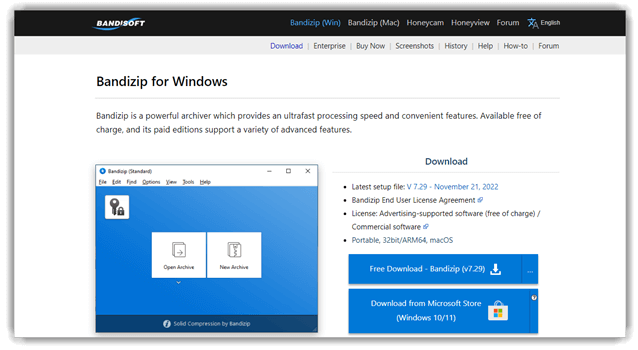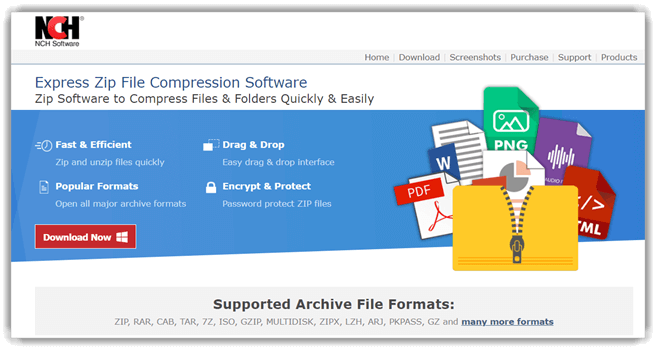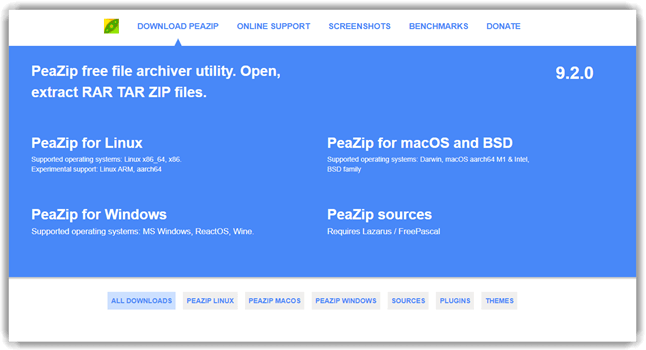Las 14 mejores alternativas gratuitas a Winzip (software de archivos ZIP) en 2025
WinZip es un programa de herramienta zip que comprime y descomprime archivos sin problemas. Le permite comprimir archivos grandes y descomprimir todos los formatos de archivos principales, incluidos zip, gzip, tar, rar, cab, etc. Puede conectarlo con Google Drive, OneDrive, Dropbox, correo electrónico y más.
Sin embargo, a veces, la carpeta comprimida (ZIP) se daña y muestra un error de “Fin inesperado del archivo” al abrir el archivo ZIP. Otro inconveniente es que no permite restaurar archivos comprimidos.
A continuación, se incluye una lista cuidadosamente seleccionada de las mejores alternativas a Win Zip, con sus características más populares y enlaces a sitios web. La lista contiene software de código abierto (gratuito) y comercial (pago). Leer más ...
Ashampoo ZIP Free es una herramienta de compresión ZIP fácil de usar. Este software permite crear y extraer archivos con 7-ZIP, LHA, TAR, CAB y muchos otros formatos. Le permite crear archivos de tamaño ilimitado.
Mejores gratis WinZip Alternativa: extractores de archivos (programas para comprimir y descomprimir)
1) Ashampoo sin cremallera
He probado Ashampoo ZIP Gratis y descubrí que su función de vista previa integrada me permite ver archivos sin esfuerzo. Esta herramienta de compresión ZIP es sencilla y admite formatos como 7-ZIP, LHA, TAR, CAB y muchos más.
ZIP fácil de un solo clic: Sí
Extraer y comprimir rápidamente: Sí
Formatos soportados: 7-ZIP, LHA, COCHE, TAR, ZIPX, etc.
Prueba gratis: Software libre
Características:
- Diseño fácil de usar: Proporciona una interfaz gráfica fácil de usar.
- Windows Integración del explorador: Ofrece una integración perfecta con Windows Explorer.
- Ilimitado Archiving: Permite la creación de archivos de tamaño ilimitado.
- Reparación de cremalleras: Podría reparar rápidamente archivos zip rotos.
- SFX Archipeso: Ayuda a crear archivos de efectos especiales (SFX).
- Integración del sistema operativo: Se integra con el Windows sistema operativo y Windows Server.
- Soporte RAR: Admite el formato de archivo RAR.
Ventajas
Contras
Software libre
2) WinRAR
En el proceso de revisión descubrí que WinRAR No sólo compite con Winzip al permitir la creación de archivos ZIP y RAR, sino que también se destaca al ofrecer soporte en más de 50 idiomas con un método automático para una compresión óptima.
Características:
- Compresión rápida: Permite una compresión de archivos rápida y sencilla.
- Archiy división: Descubrí que divide los archivos en volúmenes.
- Cifrado seguro: Utiliza cifrado de contraseña de 256 bits para mayor seguridad.
- Algoritmo de compresión: Optimiza la compresión de archivos multimedia y ejecutables.
- Almacenamiento y rentabilidad: Ahorra espacio en disco y reduce los costos de transmisión con WinRAR.
- Archive Gestión: Ofrece numerosas funciones integradas para gestionar archivos comprimidos.
Ventajas
Contras
Enlace: https://www.win-rar.com/start.html
3) 7-ZIP
En mi experiencia, 7-ZIP se destaca entre los gratuitos. WinZip alternativas por su robusto cifrado AES-256 y capacidades de autoextracción para archivos 7z. Aprecio particularmente su versatilidad al admitir formatos como 7z, GZIP, XZ y BZIP2, lo que lo hace ideal para uso empresarial. Este software es una de las mejores opciones disponibles para garantizar la seguridad y accesibilidad de sus archivos.
Características:
- Windows Integración de Shell: Se integra perfectamente con el Windows shell para una mayor usabilidad.
- Interfaz de gestión de archivos: Incluye un administrador de archivos para administrar eficientemente sus archivos.
- Uso de la línea de comando: Se puede operar desde la línea de comandos para usuarios avanzados.
- Complemento de administrador FAR: Me ofreció un complemento FAR Manager.
- Soporte multilingüe Localizable en más de 87 idiomas para atender a una audiencia global.
- Tecnología de compresión: Utiliza algoritmos de compresión LZMA y LZMA2 para una eficiencia superior.
Ventajas
Contras
Enlace: https://www.7-zip.org/
4) Bandido
Agregué Bandizip a mi lista porque permitía abrir sin esfuerzo las carpetas extraídas y admitía múltiples formatos de archivo. Creado para WindowsEste completo software de archivado aborda todas sus necesidades de gestión de archivos.
Características:
- Windows Compatibilidad del sistema operativo: Apoya el Windows Sistema operativo de amplia usabilidad.
- Disponibilidad de software gratuito: Disponible de forma gratuita, mejorando la accesibilidad para todos los usuarios.
- Soporte de formato: Extrae archivos en más de 30 formatos diferentes.
- Archicinco opciones: Admite compresión de múltiples volúmenes y protegida con contraseña.
- Compresión rápida de múltiples núcleos: Permite una compresión rápida utilizando procesadores multinúcleo.
- Compresión de archivos grandes: Me gusta cómo gestiona archivos enormes.
- Cifrado robusto: Ofrece seguridad con el algoritmo de cifrado AES256.
Ventajas
Contras
Enlace: https://en.bandisoft.com/bandizip/
5) Postal exprés
Me impresionó la forma en que Express Zip manejaba una amplia gama de formatos de archivo, desde RAR hasta 7Z y más. Este software intuitivo facilita que cualquiera pueda crear y descomprimir archivos.
Características:
- Compatibilidad con cremalleras: Podría generar fácilmente archivos zip compatibles.
- Archive Extracción: Le permite descomprimir archivos fácilmente..
- Relación de compresión mejorada: Ofrece una eficiencia de compresión mejorada.
- Integración de correo electrónico: Comprima y envíe archivos por correo electrónico con dos clics.
- Soporte ISO y RAR: Abre y extrae archivos ISO y RAR.
Ventajas
Contras
Enlace: https://www.nchsoftware.com/zip/index.html
6) Computadora de escritorio NX Power Lite
Durante el período de evaluación, descubrí que NX Power Lite Desktop facilita una compresión de datos rápida y sencilla. A diferencia de las limitaciones del correo electrónico tradicional, este servicio permite que cualquier persona envíe y reciba archivos grandes sin esfuerzo.
Características:
- Compresión contextual: A menudo comprimo archivos directamente desde Windows Explorer.
- Comprimir por lotes: Recopile fácilmente varios archivos en un solo archivo Zip.
- Compresión de alta capacidad: Comprime hasta 10,000 carpetas y archivos simultáneamente de forma gratuita.
- Eficiencia del correo electrónico: Comprime automáticamente los archivos adjuntos de correo electrónico con NX Power Lite Desktop.
Ventajas
Contras
Enlace: https://www.neuxpower.com/nxpowerlite-desktop
7) PotenciaArchiver
Mientras evaluaba el poderArchiver, me impresionó su versatilidad en el manejo de formatos de archivo como 7z, Tar y Zip en Microsoft Windows. Esta herramienta cifra y descifra sus archivos sin esfuerzo, garantizando la máxima seguridad de los datos.
Características:
- Cliente FTP seguro: Utiliza un cliente FTP seguro con validación FIPS 140-2.
- Compresión y cifrado de archivos: Esta herramienta comprime y cifra automáticamente archivos en MS Office XP-2016.
- Facilidad de instalación y gestión: Es sencillo de instalar y administrar con MSI (Microsoft Instalador) instalaciones y políticas de contraseña.
- Versión de línea de comandos: PotenciaArchiver proporciona una versión de línea de comandos.
- Archive Gestión de archivos: Descubrí que une dos archivos rápidamente.
- Ventana de vista previa incorporada: Tiene una ventana de vista previa incorporada que le permite ver varios textos, imágenes y multimedia sin extraerlos.
- Compatibilidad del sistema operativo: Puedes usarlo en el Windows sistema operativo.
Ventajas
Contras
Enlace: https://www.powerarchiver.com/
8) PeaZip
En mi experiencia, PeaZip destaca entre los programas de compresión de archivos por su capacidad para manejar más de 150 formatos. Sus medidas de seguridad, como la administración de contraseñas cifradas y la autenticación de dos factores, mantienen sus datos ultraseguros.
Características:
- Seguro y fácil de usar: Libre de software dañino, garantiza una interfaz fácil de usar.
- Buscador duplicado: Busca e identifica archivos duplicados.
- Dividida Archiving: Divide los archivos en varios archivos.
- programado Archiving: Programe sesiones de archivado según sea necesario.
- Compresión eficiente: Obtuve una compresión efectiva con pocos recursos.
Ventajas
Contras
Enlace: https://peazip.github.io/
9) B1 Gratis Archiver
Mientras realizaba mi evaluación, descubrí que B1 Free Archiver no es sólo un programa gratuito sino también una gran potencia, compatible con los formatos nativos B1 y zip y que descomprime más de 20 formatos de archivo famosos.
Características:
- Navegación de imágenes ISO: Puede explorar fácilmente imágenes ISO de DVD o CD.
- Procesamiento por lotes: Utilicé la línea de comando para tareas por lotes.
- Cifrado CZIP: Utiliza el sistema de cifrado CZIP para proteger sus datos.
- Cifrado avanzado: ZipGenius tiene el último algoritmo de cifrado para proteger sus archivos.
- Compatibilidad del sistema operativo: Compatible con el Windows sistema operativo.
Ventajas
Contras
Enlace: https://b1.org/
10) IZArco
Durante mi análisis, descubrí que IZArc maneja de manera eficiente los formatos de archivo más utilizados, como zip, rar, gzip, gz y tar. Su uso de AES 256 para la seguridad permite a los usuarios comprimir o descomprimir archivos con confianza.
Características:
- Fácil intercambio de archivos: Puedes compartir el archivo con tus amigos sin esfuerzo.
- Soporte universal de archivos: Comprime y abre todo tipo de archivos.
- Soporte multilingüe Uno de los mejores abridores de archivos zip gratuitos que admite más de 40 idiomas.
- Uso versátil: Se puede utilizar de forma gratuita en casa y en la oficina.
Ventajas
Contras
Enlace: https://www.izarc.org/
11) Extractor De Cremalleras
Mientras examinaba ZIP Extractor, aprecié su sencilla interfaz para acceder a formatos de archivos como RAR, 7z y ZIP tanto en dispositivos locales como en Google DriveLa función que permite obtener una vista previa y abrir archivos protegidos con contraseña es especialmente beneficiosa.
Características:
- Soporte multiplataforma: Compatible con Windows, Linux, Androidy sistemas operativos Mac.
- Compatibilidad de formatos versátiles: Admite formatos de archivo b1, zip, xpi, 7z y jar.
- Cifrado avanzado: Utiliza estándares AES de 256 bits para protección de la privacidad.
- Compresión eficiente: Permite la compresión rápida de archivos.
- Colaboración de código abierto: Edite y comparta el código fuente del software.
Ventajas
Contras
Enlace: https://chrome.google.com/webstore/detail/zip-extractor/mmfcakoljjhncfphlflcedhgogfhpbcd
12). RAR File Extractor
He probado RAR File Extractor y lo recomiendo a cualquiera que busque una forma sencilla pero eficaz de descomprimir archivos RAR rápidamente.
Características:
- Interfaz intuitiva: Abridor de archivos zip gratuito con función de arrastrar y soltar.
- Archive Gestión: Elimina fácilmente archivos de cualquier archivo.
- Conversión de formato: Convierte imágenes de CD con facilidad.
- Archive Reparación: Repara archivos dañados sin esfuerzo.
- Integración del explorador: Integrado con el Windows Menú contextual del explorador.
- Conveniencia del correo electrónico: Simplifica el envío de archivos comprimidos por correo electrónico.
- Escaneo de seguridad: Analiza los archivos en busca de virus.
- Mayor Archiving: Agregar o ver comentarios en archivos comprimidos.
Ventajas
Contras
Enlace: http://rarfileextractor.com/
13). CAM UnZip
Aprecio particularmente cómo CAM UnZip simplifica la gestión de archivos zip, desde su apertura hasta su modificación, y es totalmente compatible con 7-Zip y WinZip archivos.
Características:
- Integración en la nube: Extraer archivos descomprimidos de Google Drive.
- Acceso Selectivo: Obtenga una vista previa y descargue archivos específicos desde ZIP sin extracción completa.
- Compartir colaborativamente: Me gustó la función para compartir rápidamente.
- Acceso seguro: Admite archivos protegidos con contraseña.
- Opciones de apertura versátiles: Abra archivos zip en una PC o Google Drive.
Ventajas
Contras
Enlace: https://www.camunzip.com/
14). The Unarchiver
Revisé The UnarchiverMe gustó la capacidad de 's en Mac y cómo logró extraer formatos de archivo comúnmente utilizados de manera rápida y eficiente.
Características:
- Extracción de archivos RAR: Puede seleccionar archivos *.rar y los extraerá a la carpeta de salida.
- Opción de sobrescritura de archivos: Proporciona la opción de sobrescribir archivos extraídos.
- Notificación de finalización de extracción: Es uno de los mejores programas zip gratuitos que muestra rápidamente los archivos extraídos cuando se han completado.
- Soporte RAR de varios volúmenes: Admite archivos RAR de varios volúmenes, lo que facilita el proceso de dividir archivos de gran tamaño en archivos más pequeños.
Ventajas
Contras
Enlace: https://theunarchiver.com/
Cómo cambiar el programa Zip predeterminado en Windows?
Paso 1) Haga clic derecho en cualquier archivo zip.
Paso 2) Seleccione "Abrir con".
Paso 3) Elige la aplicación con la que quieres abrir el Zip. Seleccione "Usar siempre esta aplicación para abrir archivos .zip" y haga clic en "Aceptar".
¿Cómo elegir la mejor herramienta para abrir archivos ZIP?
Debes tener en cuenta los siguientes factores al seleccionar un abridor de archivos ZIP:
- Interfaz fácil de usar.
- Velocidad de compresión.
- Seguridad.
- Integración con otras herramientas.
- Soporte de complementos.
- Soporte para múltiples plataformas.
- Formatos de archivos y compresiones compatibles.
- Algoritmo de cifrado.
Veredicto
yo valoro Ashampoo ZIP Gratis por su eficiencia sin coste, adecuada para la mayoría de usuarios. WinRAR Es mi preferencia para operaciones de trabajo pesado, con su capacidad de administrar grandes archivos sin esfuerzo. 7-Zip Impresiona con su marco de código abierto y sus potentes algoritmos de compresión.
Preguntas Frecuentes
Ashampoo ZIP Free es una herramienta de compresión ZIP fácil de usar. Este software permite crear y extraer archivos con 7-ZIP, LHA, TAR, CAB y muchos otros formatos. Le permite crear archivos de tamaño ilimitado.